İlan
 Herkesin “İlk görüşte aşk” ve “İlk izlenim sonsuza kadar sürecek” terimlerine aşina olduğundan eminim. Bu ifadeler size ilk izlenimin önemini anlatır. “İlk izleniminizi vermek için sadece üç saniyeniz var” diyen bir ifade bile var.
Herkesin “İlk görüşte aşk” ve “İlk izlenim sonsuza kadar sürecek” terimlerine aşina olduğundan eminim. Bu ifadeler size ilk izlenimin önemini anlatır. “İlk izleniminizi vermek için sadece üç saniyeniz var” diyen bir ifade bile var.
Web varlığı açısından, insanların web sitenizde görecekleri ilk şey başlıktır. Web sayfanızın iyi bir izlenim vermesini istiyorsanız, hoş bir başlık resmi oluşturmalısınız. Bu bir el sıkışma gibidir ve ziyaretçiye kişisel kalitenizi anlatacaktır.
Başlık resmi oluşturmanın birçok yolu vardır. Ancak grafik editörlere karşı alerjisi olanlar için, görüntü eklemek ve metin oluşturmak için metin düzenleme yeteneğine sahip hemen hemen her uygulamayı kullanabilirsiniz.
Puanların Gücünün Ötesinde
Bugün projemiz için PowerPoint'i kullanmayı deneyelim. Bu uygulamayı seçmenin nedeni, ofis bilgisayarlarının çoğunda bu uygulamanın yüklü olduğundan emin olduğum ve okuyucularımızdan birinin makalenin yorum bölümünde işaret ettiği için “Microsoft Word'ü Kullanarak Hızlı Masaüstü Duvar Kağıtları Oluşturun
Microsoft Word'ü Kullanarak Hızlı Masaüstü Duvar Kağıtları Oluşturun Daha fazla oku ”- belgeyi resim olarak kaydetme özelliğine sahiptir.Bir başlık resmi oluşturmaya başlamadan önce, önce konsepte hazır olmalıyız. Basit ve havalı (ve hızlı) bir şey yaratmak istediğimiz için, konsept de karmaşık - üstbilgi, kısa bir başlıkla süslenmiş bir arka plan olarak bir resim içermeli ve alt yazı. Bu yeterince kolay olmalı, değil mi?
İlk yapılacak şey PowerPoint'i başlatmak. Uygulamanın Mac sürümünü kullanıyorum, ancak diğer sürüm çok uzakta olmamalıdır.
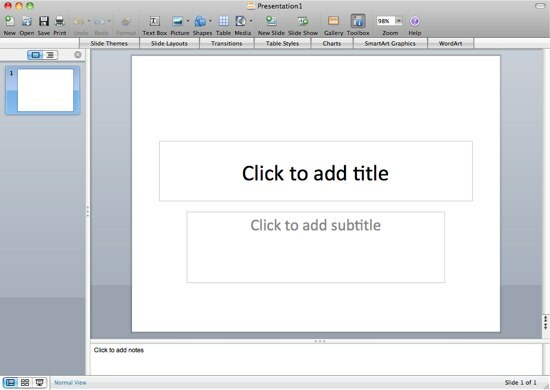
Slaydın boyutunu, ihtiyacınız olan web başlığı boyutuna göre yeniden boyutlandırarak başlayın. Git “Dosya - Sayfa Düzeni”Menüsünü açın.
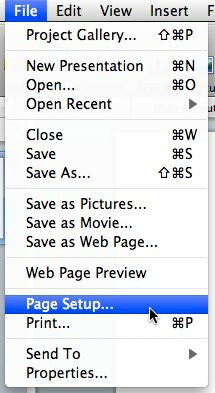
Ardından, açılır menüden uygun boyutu seçin. Bir web başlığı için en yakın seçenek “afiş“, Ama ihtiyacınız olan bu olmayabilir. İstediğiniz boyut listede yoksa, boyutu her zaman manuel olarak ayarlayabilirsiniz. Bu proje için 720 x 180 oranıyla gitmeyi seçtim.
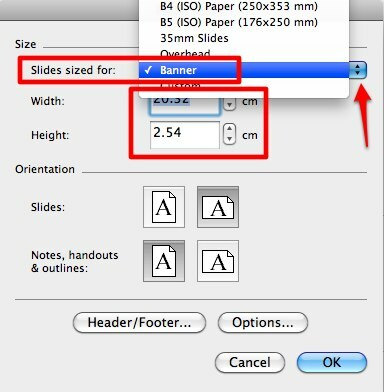
Arka plan resmini ekleyerek devam edin. Tıkla "Resim Ekle”Simgesini tıklayın veya“Ekle - Resim" Menü.
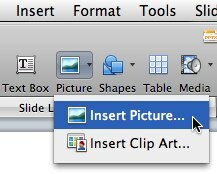
Görüntüyü yeniden boyutlandırın ve istediğiniz konuma sürükleyin.
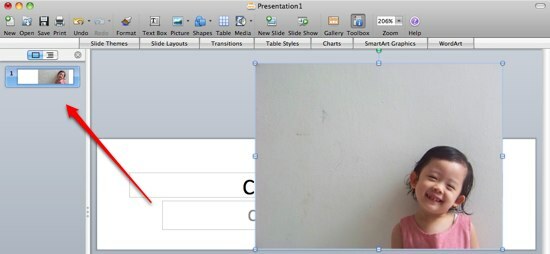
Resim tuvalden daha büyük olsa da, PowerPoint'in yalnızca tuval sınırları içinde kalan kısmı göstereceğini unutmayın. Bu yüzden daima soldaki küçük resme bakın.
Sağ tıklama bağlam menüsünden eylemi seçerek görüntüyü arkaya gönderin. Bunu yapmazsanız, metniniz görüntünün arkasına yerleştirilir.
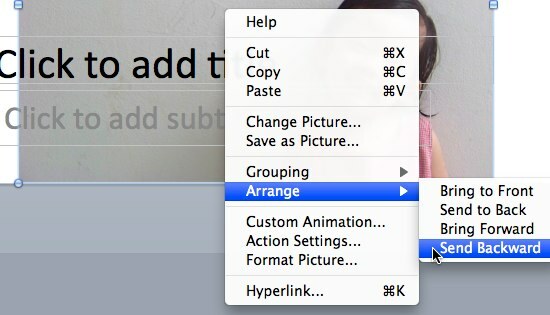
Başka bir sağ tıklama, bu sefer boş boşluktadır ve “Arka Planı Biçimlendir”Seçeneğini tıklayın.
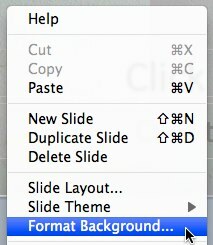
Arka planı nasıl doldurmak istediğinizi seçin. Düz renk, gradyan, resim veya doku seçebilirsiniz.
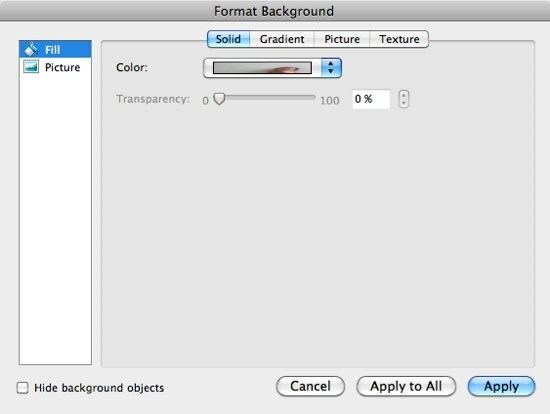
Artık tek yapmanız gereken, web sayfasının başlığını ve açıklamasını yazmak, ardından en iyi görünümü elde etmek için yazı tiplerini (tür, boyut ve renk), hizalamayı ve diğer tüm aksesuarları değiştirmek. Benim favori yazı tipim gölge gölgeli Gill Sans Light.
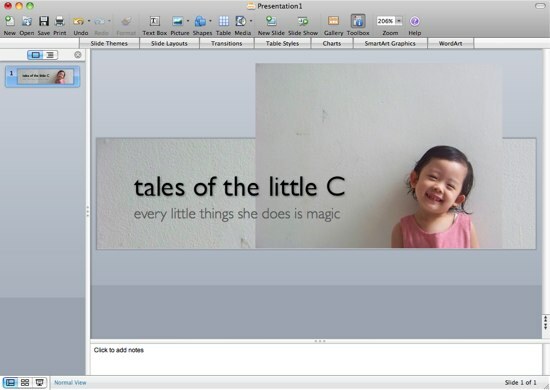
Resmi kaydetme
Şimdi, başlık resminizi oluşturmak için geriye kalan tek şey tuvali resim olarak kaydetmek. Süreç bir çırpıda: sadece “Dosya - Resim Olarak Kaydet”Menüsüne gidin ve kaydetme hedefini seçin.
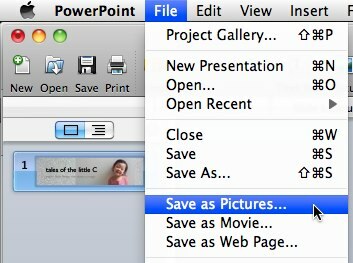
Ancak, sonucun kalitesini "Tercihler", tıkla "Kayıt etmek”Sekmesine gidin ve“Gelişmiş Çözünürlük Ayarları“. Rakam şu şekilde olabilir:DPI (inç başına düşen nokta)”- ne kadar büyükse o kadar iyidir veya“Piksel”- ihtiyacınız olan boyutu kullanarak.
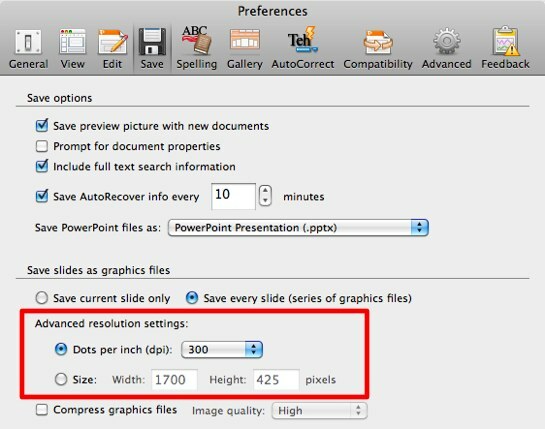
İşte küçük projemizin sonucu.
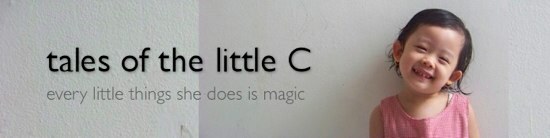
Sunu oluşturmanın ötesinde PowerPoint'i kullanmaya çalıştınız mı? Veya günlük kullanım için hızlı grafikler oluşturmak için kişisel favori grafik dışı editör uygulamanız var mı? Aşağıdaki yorumu kullanarak paylaşın.
Resim kredisi: Aidan Jones
Endonezyalı bir yazar, kendi kendini ilan eden müzisyen ve yarı zamanlı mimar; SuperSubConscious adlı bloguyla bir dünyayı her seferinde daha iyi bir yer yapmak isteyen